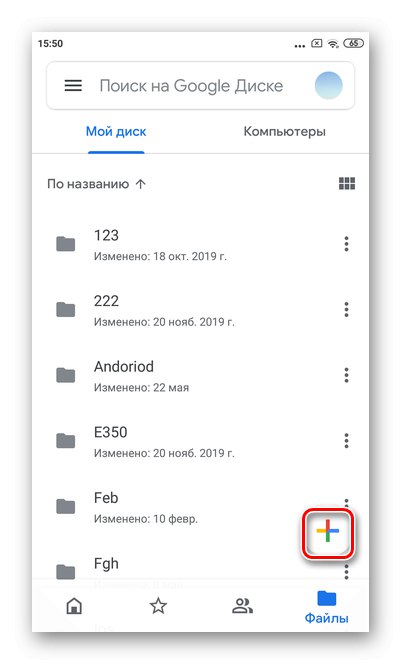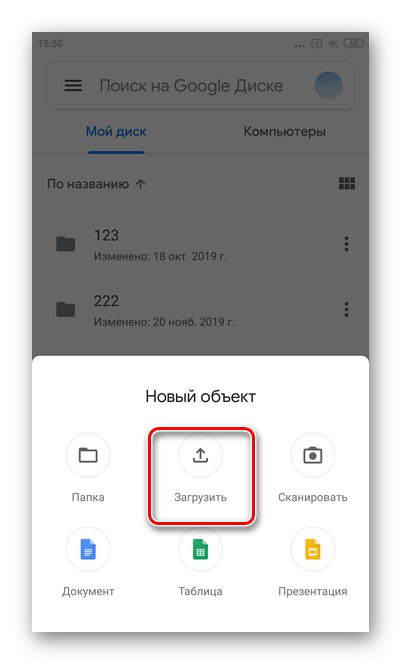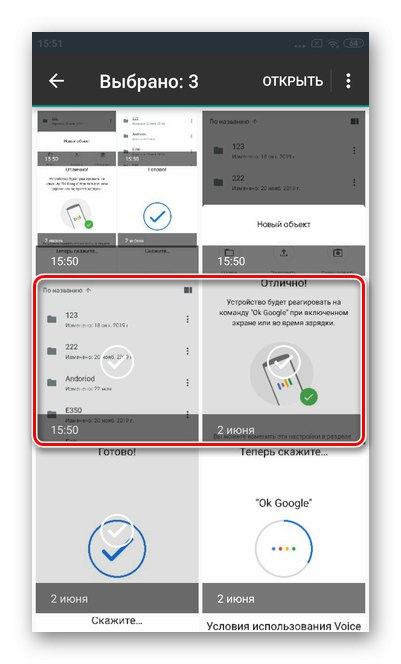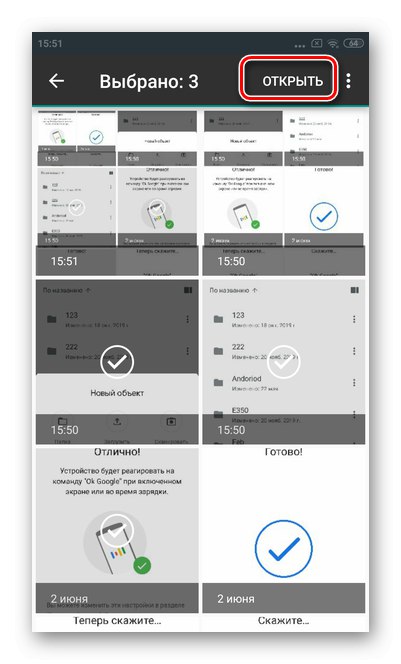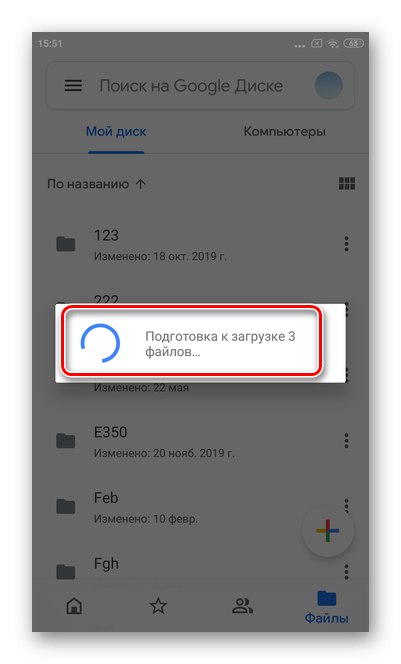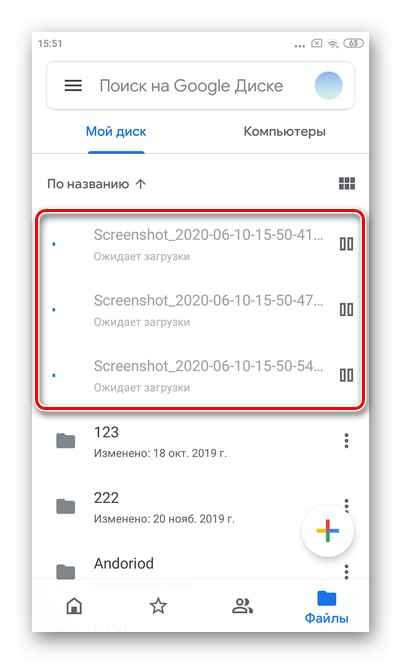1. možnost: različica za osebni računalnik
Spletna različica dobro znanega Googlovega pomnilnika v oblaku deluje odlično v vseh napravah in prek katerega koli brskalnika. 15 GB prostora na disku je na voljo uporabnikom brezplačno, potreben prostor pa lahko vedno dodatno kupite.
- Odprite Google Drive in kliknite gumb "Ustvari" v zgornjem levem kotu.
- Na tej stopnji lahko izbirate "Prenos datotek" ali "Naloži mapo"... To ne bo vplivalo na nadaljnje zaporedje dejanj.
- V računalniku izberite elemente, ki jih želite dodati v oblak. Če želite hkrati označiti več elementov, jih kliknite z miško, medtem ko držite gumb "Shift" ali "Ctrl" na tipkovnici. Naslednji klik na "Odprto".
- V oknu se prikaže sporočilo o dodajanju datotek. Prenos lahko traja od nekaj sekund do nekaj minut, odvisno od njihove velikosti.
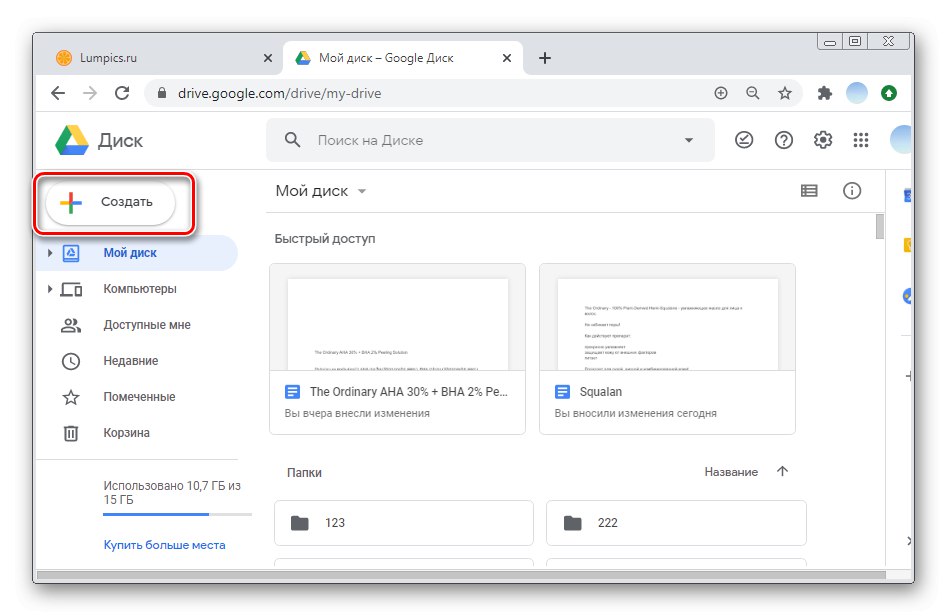
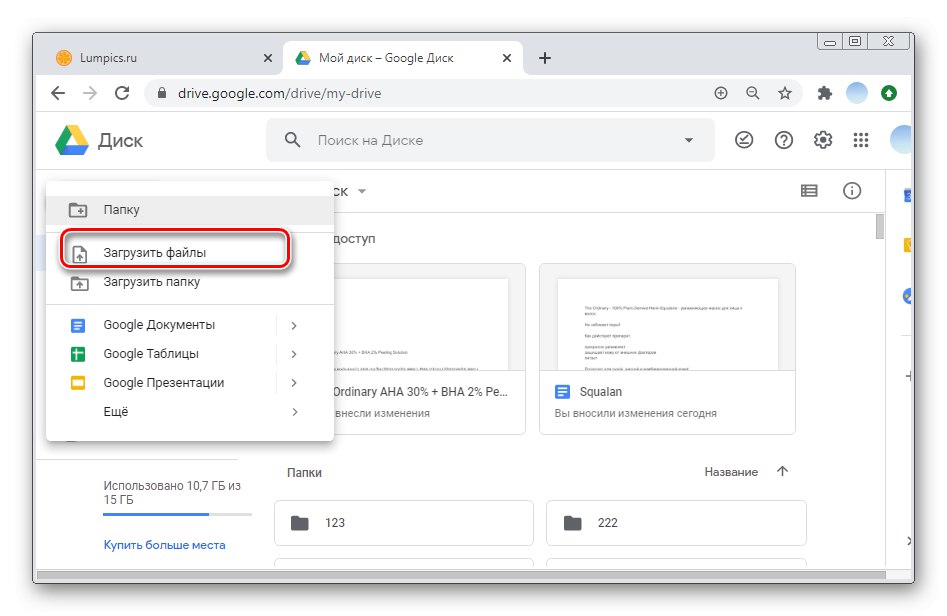
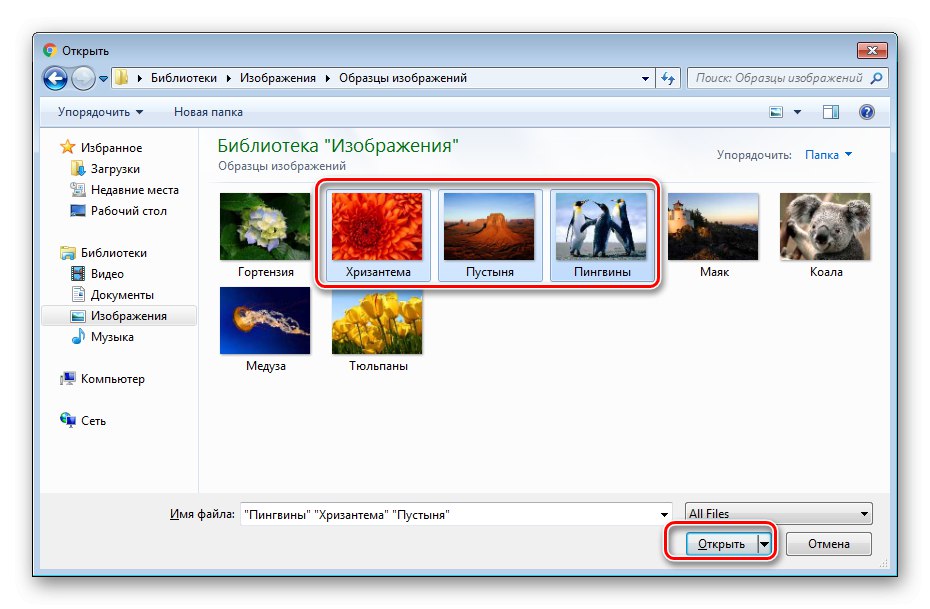
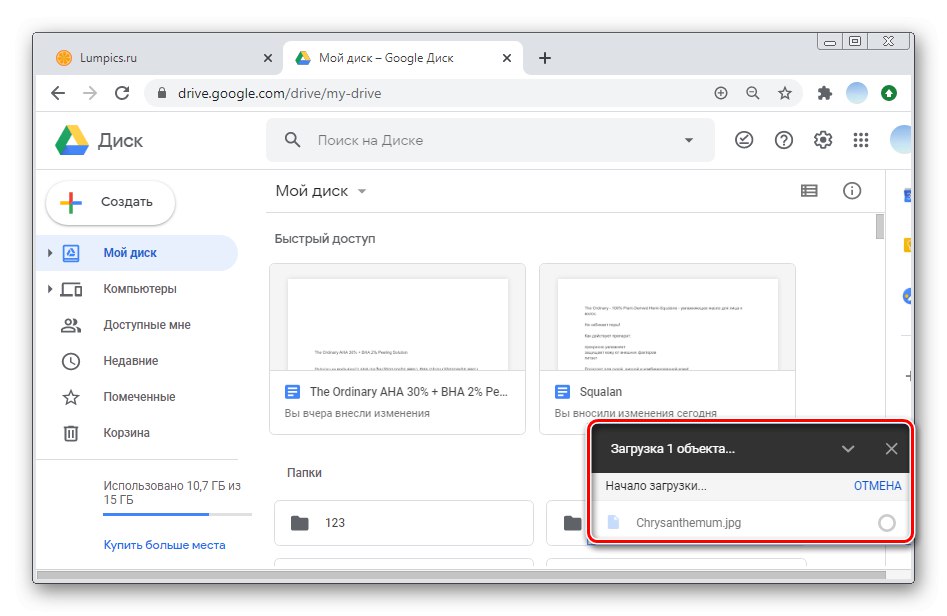
Če v postopku dodajanja opazite, da ni napredka, je priporočljivo ponoviti korake. Sistem se včasih zruši. Najdaljši čas nalaganja ne sme presegati 5-10 minut. Če pred zaključkom postopka zaprete zavihek brskalnika, bo prenos prekinjen.
Datoteke ali mape iz računalnika lahko v Google Drive dodate tudi tako, da jih povlečete in spustite v okno brskalnika.
2. možnost: Mobilne aplikacije
Zasebna mobilna aplikacija Google Drive za iOS in Android omogoča hitro sinhronizacijo oblačnega pomnilnika med napravami. Nalaganje datotek, fotografij, videoposnetkov in dokumentov traja nekaj minut, odvisno od velikosti. Predmete je priporočljivo razdeliti v mape za nadaljnjo priročno uporabo.
iOS
Googlove storitve niso vgrajene v pripomočke Apple. Če želite naložiti datoteke na Disk v sistemu iOS, morate najprej prenesti ustrezno aplikacijo.
Prenesite Google Drive iz trgovine App Store
- V napravi zaženite aplikacijo Disk in se po potrebi prijavite. V spodnjem desnem kotu se dotaknite ikone "Plus".
- V oknu, ki se odpre, kliknite "Prenesi".
- Izberite, kaj želite dodati v pomnilnik - fotografije in videoposnetke ali datoteke. Ne glede na izbiro bo zaporedje nadaljnjih korakov enako. Razmislite o možnostih za medije. Dotaknite se "Foto in video".
- Preverite mapo, v kateri so shranjeni zahtevani predmeti.
- V oblak lahko hkrati naložite do 25 datotek. S prstom izberite želene, tako da se rahlo dotaknete kroga v spodnjem levem kotu vsake fotografije. Nato pritisnite "Prenesi" v zgornjem desnem kotu.
- Počakajte, da se postopek dodajanja konča.
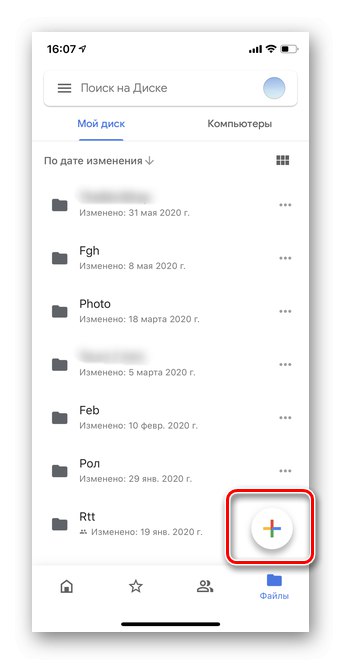
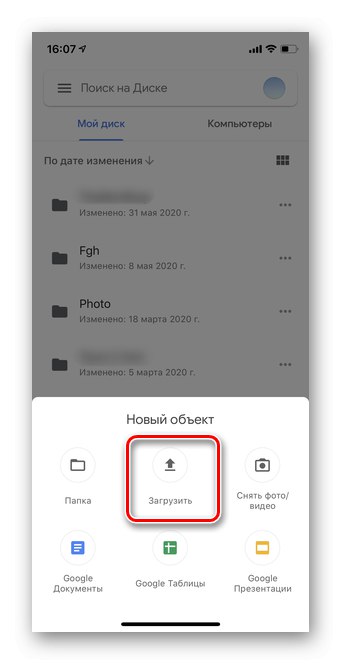
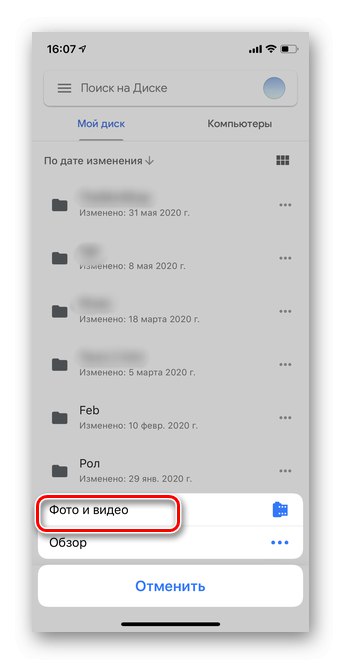
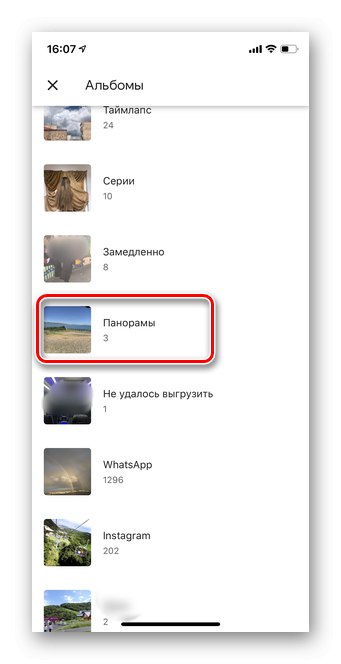
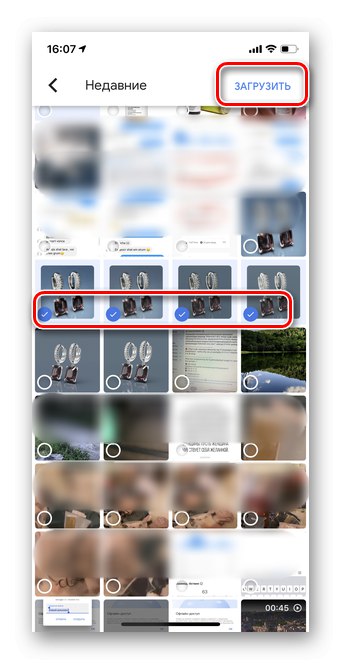
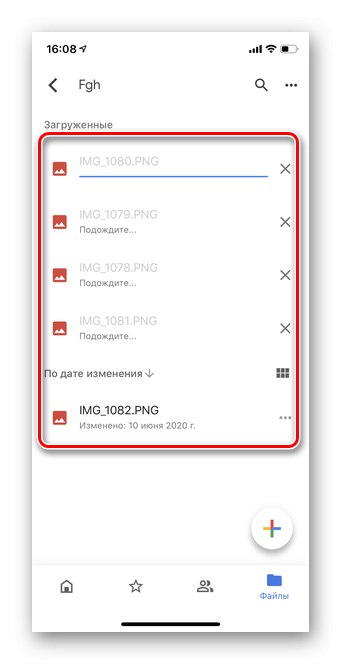
Android
V nasprotju z iOS-om je na skoraj vseh pametnih telefonih Android Googlov prostor za shranjevanje vnaprej nameščen program in vam ga ni treba dodatno naložiti.
- Zaženite aplikacijo na pametnem telefonu in tapnite ikono "Plus" v spodnjem desnem kotu.
- Izberite razdelek "Prenesi".
- Če želite datoteke označiti, rahlo držite prvi element. Če želite dodati več, se jih preprosto dotaknite enkrat.
- Kliknite gumb "Odprto" v zgornjem desnem kotu.
- Počakajte, da so datoteke pripravljene za prenos.
- Podatki, dodani v pomnilnik, se bodo v aplikaciji pojavili v nekaj minutah. Priporočljivo je, da je ne zaprete, dokler prenos ni končan, da se izognete zrušitvam.